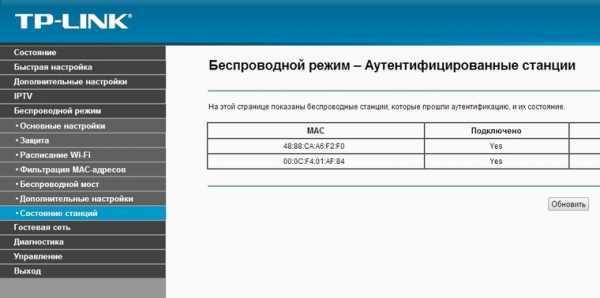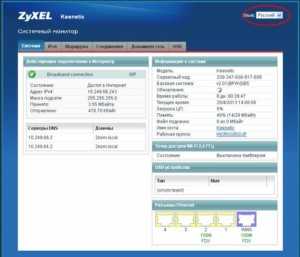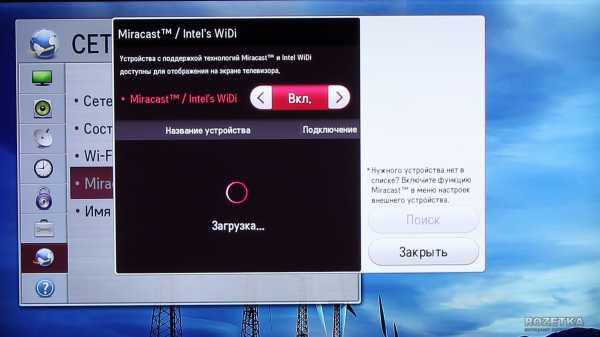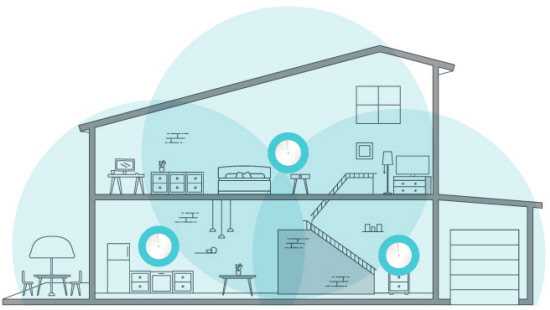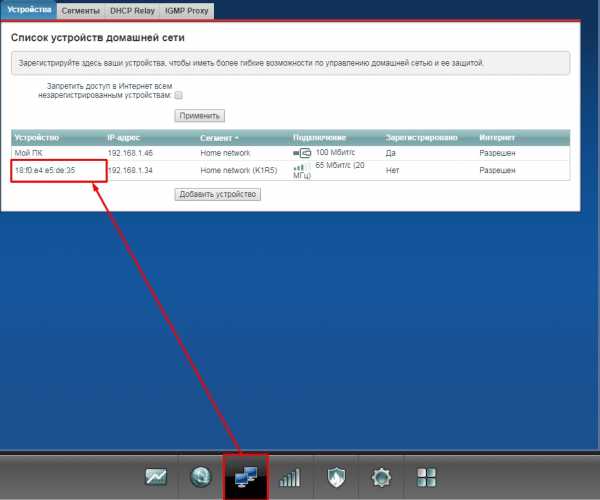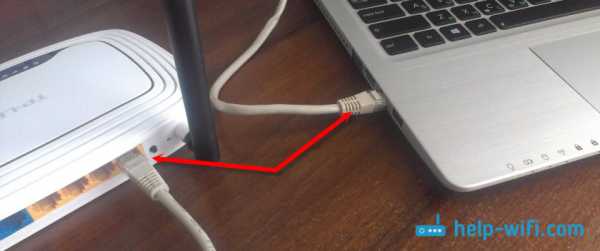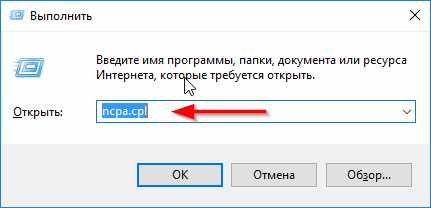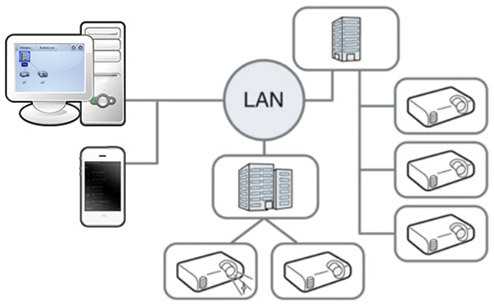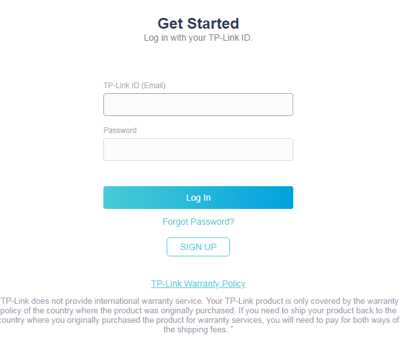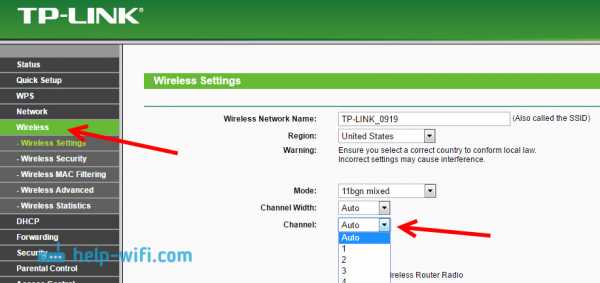Мы принимаем к оплате:
«Подарочный сертификат» от нашего Учебного Центра – это лучший подарок для тех, кто Вам дорог! Оплате обучение и подарите Вашим родным и близким обучение по любому из курсов!!!
«Сертификат на повторное обучение» дает возможность повторно пройти обучение в нашем Учебном Центре со скидкой 1000 рублей!
А также:
Как восстановить настройки роутера
Что делать, если сбились настройки роутера при нажатии на Reset
Привет, дорогие читатели портала «WiFi Гид»! Сегодня мы поговорим про достаточно редкую, но важную проблему – что делать если сбились настройка роутера. Именно такой вопрос ко мне пришёл на почту сегодня утром. Тут нежно уточнить, а точно ли они сбросились. Возможно, вам просто так кажется. На всякий случай я бы его просто перезагрузил. Для этого найдите кнопку включения и выключения и два раза нажмите на неё.
Если боитесь нажать куда-то не туда – просто выдерните его из розетки и вставьте обратно. После этого проверьте связь. Сразу скажу, что сбросить настройки можно только зажав кнопку Reset (Сброс) на роутере. Именно зажав ровно на 10 секунд. У многих моделей есть защита от детей, то есть если кнопочка будет зажата дольше или меньше, то сброс не произойдет.

Если вы нечаянно нажали на неё один раз – то боятся не стоит. Так что в первую очередь проверьте связь, интернет и подключение по Wi-Fi. Подключитесь к беспроводной сети с телефона, планшета или ноутбука, используя старый пароль. Также иногда бывает, что люди неправильно вводя пароль, начинают думать, что он сброшен.
Как понять, что сеть сброшена?
Беспроводная сеть, к которой вы постоянно подключались – будет отсутствовать. При сбросе на многих современных моделях уже включается вайфай сеть, но она имеет стандартное название. Его можно посмотреть на этикетке под корпусом. Кстати, оно обычно дублирует полное название модели.

Причины: почему сбиваются настройки роутера
Как я уже говорил ранее, они сбиваются только в случае нажатия на кнопку сброса. Дело в том, что обычно производители утапливают её в корпус, а нажать на неё можно только с помощью скрепки или иголки. Но есть кнопки совмещенные с «WPS».

Как настроить
Все же перед повторной настройкой я бы советовал сделать правильный сброс. На всякий случай, чтобы сброс произошел правильно. Поэтому находим кнопку, зажимаем её на 10 секунд. Придётся немного подождать. После сброса настроек нужно подключиться к сети роутера. Это можно сделать по проводу или по вай-фай. Название сети вы уже знаете где смотреть – там же будет и пароль от неё по умолчанию.

На этикетке также есть IP или DNS адрес, на который нужно зайти с браузера, устройства, подключенного к сети маршрутизатора. Очень часто используют адреса: 192.168.1.1 или 192.168.0.1.
Далее инструкции будут отличаться. Каждая компания делает свой аппарат со своей прошивкой. Поэтому я рекомендую посмотреть общие инструкции по настройке:
Вам обязательно нужно иметь под рукой договор от провайдера, так как без него вы ничего не настроите. Там должны быть указаны данные для подключения интернета. Все провайдеры используют разные типы подключения и данные.
Также вы можете найти на нашем портале отдельную инструкцию по своей отдельной модели. Для этого посмотрите на той же этикетке полное название и вбейте его в поисковую строку нашего портала. Далее останется прочесть подробную инструкцию с картинками. В случае возникновения вопросов вы смело можете писать в комментариях под этой статьёй я постараюсь вам помочь.
Как сбросить маршрутизатор TP-Link к заводским настройкам
Эта статья относится к:
TL-WR54KIT, TL-WR841N, TL-WDR3500 Больше
TL-WR54KIT, TL-WR841N, TL-WDR3500, TL-WR743ND, TL-WR543G, TL-WR2543ND, Archer C50 (V1), TL-WDR4900, TL-MR3420, TL-WR941ND, TL-WR843N, TL-WR710N , TL-WDR4300, TL-WR541G, TL-WR702N, TL-WR700N, TL-WR841HP, TL-WR340G, TL-WR1043ND, TL-WR1042ND, TL-WR300KIT, TL-WDR3600, TL-WR542G, TL-WR842N, -WR150KIT, Archer C20 (V1), TL-WR940N, Archer C7 (V1 V2 V3), TL-WR741ND, TL-WR740N, TL-WR840N, TL-WR841ND, TL-WR810N, TL-WR340GD, TL-WR720N, TL -WR843ND, TL-WR842ND, TL-MR3020, Archer C5 (V1.20), Archer C2 (V1), TL-MR3220, TL-MR3040
Уведомление:
1. Аппаратный сброс вернет ваше устройство к заводским настройкам по умолчанию. Вам следует перенастроить устройство с нуля или загрузить файл конфигурации, резервную копию которого вы сделали до сброса.
2. Для этих моделей мы могли видеть кнопку WPS / RESET на задней панели / передней панели. Чтобы использовать функцию WPS, нажмите кнопку менее 5 секунд, после чего светодиод WPS начнет мигать; Чтобы перезагрузить маршрутизатор, нажмите кнопку не менее 10 секунд.
Существует два метода для сброса маршрутизатора до заводских настроек по умолчанию:
Метод 1 : Аппаратный сброс / нажатием кнопки RESET
Когда маршрутизатор включен , нажмите и удерживайте кнопку WPS / RESET (более 10 секунд), пока светодиод SYS не станет быстро мигать из-за медленного мигания. Затем отпустите кнопку и подождите, пока маршрутизатор перезагрузится до заводских настроек по умолчанию.
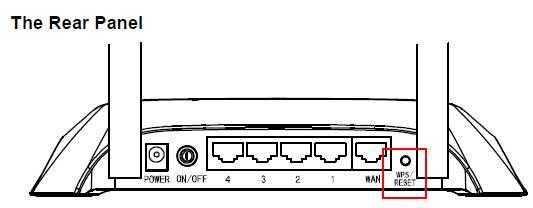
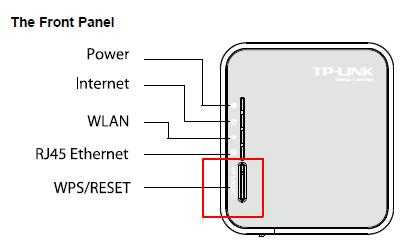
Метод 2 : Через веб-интерфейс маршрутизатора
Примечание:
1. Убедитесь, что маршрутизатор включен до
.Как восстановить заводские настройки маршрутизатора
Недавние предупреждения о вредоносном ПО VPNFilter сообщили миллионам людей во всем мире, что им следует восстановить заводские настройки своих домашних маршрутизаторов Wi-Fi. Так как же это сделать?
(Изображение предоставлено: Casezy Idea / Shutterstock)
К счастью, есть простой ответ. Почти все домашние маршрутизаторы Wi-Fi имеют кнопку сброса, расположенную на задней или нижней части устройства. Часто вокруг него красное кольцо. Используйте выпрямленную скрепку или ручку, чтобы нажать на нее в течение нескольких секунд, и ваш маршрутизатор будет восстановлен до исходного состояния, включая имена пользователей и пароли по умолчанию, но без этой надоедливой вредоносной программы.
Есть некоторые предостережения. В некоторых случаях вам нужно удерживать эту кнопку в течение 30 секунд, чтобы сброс вступил в силу. То, что вы ищете, - это мигающие индикаторы на устройстве, которые указывают на то, что оно готово к совершенно новой настройке.
ПОДРОБНЕЕ: Безопасность вашего маршрутизатора воняет: вот как это исправить
В действительно сложных случаях попробуйте метод «30/30/30»: удерживайте кнопку сброса в течение 30 секунд, удерживайте ее нажатой, пока вы отключите маршрутизатор от источника питания еще на 30 секунд, а затем снова подключите его, удерживая кнопку нажатой еще 30 секунд.
И, конечно же, есть несколько моделей вообще без кнопки сброса. Мы вернемся к ним ниже.
Но вы должны помнить несколько вещей, независимо от того, какой у вас маршрутизатор.
Один: запишите пароли доступа и сетевые имена для всех сетей, созданных вашим маршрутизатором, ПЕРЕД восстановлением заводских настроек.
Используйте те же сетевые имена и пароли после резервного копирования, и вам не нужно будет изменять настройки Wi-Fi на своих компьютерах, смартфонах, планшетах, игровых консолях, смарт-телевизорах и т. Д.
Многие из административных интерфейсов маршрутизаторов позволяют создать резервную копию файла конфигурации, который будет содержать пароли и сетевые имена, на ПК или Mac перед выполнением сброса настроек до заводских. У нас есть более подробные инструкции по использованию административных интерфейсов здесь.
Два: измените имя пользователя и пароль администратора по умолчанию сразу после сброса маршрутизатора .
Никогда не оставляйте их нетронутыми. В Интернете есть списки учетных данных по умолчанию для маршрутизаторов, и кто-то, кому удалось подключиться к вашему маршрутизатору через Интернет, может использовать эти учетные данные, чтобы захватить контроль над маршрутизатором.(Если вы можете найти эти параметры в административном интерфейсе вашего маршрутизатора, отключите удаленное управление и / или удаленный доступ.)
Полный список паролей маршрутизатора по умолчанию находится на http://www.routerpasswords.com. Еще один длинный список находится на https://www.bestvpn.com/guides/default-router-login-details/. Если вы потеряли инструкции к маршрутизатору и не знаете учетные данные по умолчанию, поищите их там.
Три: Обновите прошивку маршрутизатора до или после сброса настроек.
VPNFilter атакует маршрутизаторы, прошивка которых не обновлялась, так что это простой способ защитить себя. У нас есть подробные инструкции по обновлению прошивки для большинства основных марок маршрутизаторов.
(Но если ваш маршрутизатор уже заражен, обновление прошивки не очистит его; только сброс настроек до заводских. Вы можете узнать, как проверить, не заражен ли ваш маршрутизатор здесь.)
Как выполнить сброс Маршрутизатор Apple Router
Apple AirPort Extreme, базовые станции AirPort Express и AirPort Time Capsules имеют кнопки сброса, хотя сначала их нелегко увидеть.Найдите маленькую белую кнопку; Часто на корпусе рядом с кнопкой напечатан серый кружок с белым треугольником.
(Изображение предоставлено Apple)
Но простое нажатие кнопки просто сбросит пароль. Для полного возврата к заводским настройкам вам необходимо отключить питание, нажать кнопку, а затем снова подключить питание. Удерживайте кнопку нажатой, пока желтый светодиод на устройстве не замигает.
Более подробная информация, включая схемы, находится на этой странице поддержки Apple. Пароли компании по умолчанию сильно различаются в зависимости от модели, но вы можете попробовать ввести «admin», «root» или пустое поле для имени пользователя, а также «admin», «alpine», «public» или «root» в качестве пароля.
Как сбросить маршрутизатор Asus
Asus рекомендует пользователям зайти в административный интерфейс, перейти в раздел «Администрирование» и перейти к «Восстановить / сохранить / загрузить настройки», чтобы сначала сохранить существующую конфигурацию на ПК или Mac . После этого вы можете нажать «Восстановить» в разделе «Заводские настройки по умолчанию».
(Изображение предоставлено Asus)
В качестве альтернативы вы можете просто нажать кнопку возврата к заводским настройкам и удерживать ее не менее 10 секунд. Отключение питания не требуется.
Как только это будет сделано, и если вы сохранили конфигурацию, используйте учетные данные по умолчанию (имя пользователя и пароль будут «admin») для входа в интерфейс браузера, чтобы загрузить старую конфигурацию на маршрутизатор.
Как сбросить настройки маршрутизатора D-Link
Все маршрутизаторы D-Link можно сбросить до заводских настроек с помощью кнопки сброса, которая обычно находится на задней панели устройства.
(Изображение предоставлено D-Link)
Однако мы обнаружили по крайней мере одну модель, DIR-842, на которой кнопка сброса также является кнопкой WPS; в этом случае удерживайте кнопку WPS не менее 8 секунд.
(Изображение предоставлено D-Link)
Что касается учетных данных администратора по умолчанию, на странице веб-сайта поддержки D-Link указано: «Для маршрутизаторов DIR-xxx имя пользователя по умолчанию -« admin », а пароля нет. Маршрутизаторы DSR-xxx, имя пользователя и пароль по умолчанию - admin ».
Как сбросить маршрутизатор Google
Google производит одну модель маршрутизатора, Google Wifi, которую можно использовать как единое целое или в наборах для создания локальной ячеистой сети.
Как и в случае с устройствами Apple Airport, вы можете восстановить заводские настройки «точки» Google Wifi (то, что Google называет каждое устройство Google Wifi), просто отключив питание, нажав кнопку сброса на задней панели, а затем снова подключив ее, удерживая нажмите кнопку сброса и ждите, пока индикаторы (в данном случае синие) начнут мигать.
(Изображение предоставлено Google)
Выполнение этого приведет к очистке устройства, но оно останется связанным с вашей учетной записью Google, как и старые данные об использовании и другая информация, привязанная к устройству.
Google также размещает свой собственный бренд на старых маршрутизаторах OnHub производства Asus и TP-Link соответственно. Кнопка сброса Asus находится рядом с USB-портом на задней панели устройства. Для TP-Link вам нужно будет повернуть внешний корпус и снять его; кнопка сброса будет рядом с портом питания.Процедура сброса такая же, как и для Google Wifi.
Чтобы отменить связь устройства Google Wifi или OnHub с вашей учетной записью Google и очистить облачные данные - что вы, возможно, захотите сделать, когда продаете или отдаете устройство - вам необходимо использовать Google Мобильное приложение Wi-Fi. Найдите параметр «Сеть и общие», затем «Точки Wi-Fi», а затем нажмите «Восстановление заводских настроек».
Google имеет более подробную информацию здесь. Учетных данных по умолчанию не нужно запоминать, так как Google их не использует.Вместо этого вы настраиваете каждое устройство, сканируя QR-код в нижней части маршрутизатора с помощью приложения для смартфона Google Wifi.
Как сбросить маршрутизатор Linksys
Все маршрутизаторы Linksys можно сбросить до заводских настроек, нажав кнопку сброса. Отсоединять шнур питания не нужно.
(Изображение предоставлено Linksys)
Однако вам, возможно, придется удерживать кнопку сброса до 30 секунд на некоторых старых устройствах. После сброса имя администратора по умолчанию обычно либо пустое, либо «admin», а пароль администратора по умолчанию - обычно «admin».
Вы также можете использовать административный интерфейс браузера для восстановления заводских настроек маршрутизаторов Linksys, но результат тот же. Подробности для обеих процедур здесь.
Как сбросить маршрутизатор Netgear
Кнопка сброса к заводским настройкам работает для всех маршрутизаторов Netgear, в которых они есть, включая линию ячеистых маршрутизаторов Orbi. Вам не нужно отключать шнуры питания. Вот чуть более подробное объяснение вместе с видео.
.Как сбросить WiFi роутер Xiaomi Mi? Сохранение и восстановление настроек
WiFi-роутер Xiaomi Mi, оснащенный двухдиапазонным беспроводным соединением. Четыре мощные внешние антенны с высоким коэффициентом усиления обеспечивают более широкий охват и лучшую производительность при подключении большого количества устройств, что делает его идеальным даже для большого дома! Сегодня мы поговорим о том, как сделать сброс роутера Xiaomi Mi WiFi.
Данное руководство подходит для всех моделей: Xiaomi Mi WiFi 3c, Xiaomi Mi WiFi Nano, Mini WiFi, Mi WiFi Router 2.Сброс можно сделать либо нажав кнопку Reset на самом роутере, либо через панель управления. Но поскольку панель управления скорее всего на китайском языке (если вы не устанавливали английскую прошивку), лучше воспользоваться кнопкой.
После восстановления заводских настроек роутер будет как новый. И вам придется его перенастроить. Сброс часто помогает решить множество разных проблем. Если роутер работает нестабильно, вы запутались или ничего не можете настроить, делаем сброс и пробуем снова.
Если вы хотите сохранить настройки маршрутизатора в файл, а затем восстановить их, см. Вторую часть этого руководства, где я показал вам, как это сделать.
Метод 1. Восстановите заводские настройки с помощью кнопки сброса
Нажмите и удерживайте кнопку сброса для сброса. На корпусе роутера Xiaomi есть кнопка сброса. Кнопка помечена английским языком: Reset. Когда роутер Xiaomi подключен к сети, удерживайте нажатой кнопку сброса более 10 секунд. Этот маршрутизатор проса восстановлен до заводских настроек, как показано ниже.
Метод 2: Сброс маршрутизатора Xiaomi через панель управления
Шаг 1: Введите miwifi.com в браузере> введите «административный пароль» и войдите на страницу настроек маршрутизатора Xiaomi.
Шаг 2: Откройте «Общие настройки» -> «Состояние системы» -> нажмите «Восстановить сейчас», вы можете сбросить этот маршрутизатор Xiaomi.
Шаг 3: Нажмите кнопку справа, чтобы восстановить настройки. Если вы нажмете кнопку слева, маршрутизатор попросит вас сохранить настройки в файл, чтобы вы могли восстановить их позже.При необходимости вы можете использовать эту функцию и создать резервную копию параметров.
Шаг 4: Если вы выбрали создание резервной копии, вы можете выбрать, какие настройки сохранять. Предлагаю вам оставить все галочки и подтвердить операцию. Загрузка файла резервной копии настроек роутера Xiaomi начнется немедленно.
Шаг 4: После нажатия на кнопку «Выбрать файл» выберите файл с резервной копией настроек.
| ● Более 300 000 товаров ● 20 различных категорий ● 15 местных складов ● Несколько ведущих брендов | ● Глобальные способы оплаты: Visa, MasterCard, American Express ● Принимаются PayPal, Western Union и банковский перевод ● Boleto Bancario через Ebanx (для Бразилии) | ||
| ● Незарегистрированная авиапочта ● Зарегистрированная авиапочта ● Линия приоритета ● Ускоренный доставка | ● 45-дневная гарантия возврата денег ● 365-дневная гарантия на бесплатный ремонт ● 7-дневная гарантия Dead on Arrival (DOA) |
Как сбросить имя пользователя и пароль на беспроводном маршрутизаторе Linksys | Малый бизнес
Автор: Nicky LaMarco Обновлено 14 августа 2018 г.
Если у вас есть работающая служба Wi-Fi на рабочем месте, важно обеспечить безопасность соединения. По крайней мере, ваши клиенты не должны иметь доступ к настройке вашего маршрутизатора Linksys и возиться с настройками. Если вы подозреваете, что ваш логин Linksys был взломан, вы можете сделать одно из двух: либо изменить имя пользователя и пароль на маршрутизаторе, либо сбросить его до настроек по умолчанию.
Изменение имени пользователя и пароля для входа в Linksys
Войдите в свой маршрутизатор Linksys, что легко сделать через веб-интерфейс, который позволяет вам общаться с вашим маршрутизатором. Все, что вам нужно сделать, это ввести в адресную строку браузера следующее: http://192.168.1.1. Если вы все еще используете имя пользователя Linksys по умолчанию и пароль по умолчанию Linksys, оставьте поле с надписью «Имя пользователя» пустым и введите «admin» в поле с надписью «Пароль».
После получения доступа к интерфейсу перейдите на вкладку «Администрирование» и дополнительную страницу «Управление», где вы увидите имя пользователя и пароль, которые вы используете в настоящее время.Измените обе записи на что-нибудь, что вам будет легко запомнить, но трудно понять другим. Когда вы закончите, нажмите кнопку с надписью «Сохранить настройки».
Восстановить настройки по умолчанию
Чтобы восстановить настройки маршрутизатора по умолчанию, найдите кнопку сброса на маршрутизаторе. Он утоплен в крошечное отверстие, чтобы предотвратить случайный сброс. Чтобы нажать на нее, используйте скрепку, ручку или другой небольшой острый предмет. Он может быть в разных местах в зависимости от модели вашего роутера.На некоторых маршрутизаторах кнопка сброса находится на задней панели, а на других - снизу.
Вставьте скрепку и нажмите и удерживайте кнопку около 30 секунд. Когда вы удерживаете кнопку сброса, индикатор должен начать постоянно мигать. Отпустите кнопку сброса и отключите роутер от сети. Подождите еще 30 секунд, прежде чем снова подключить его.
Новый логин
Подключите компьютер к маршрутизатору с помощью кабеля Ethernet или Wi-Fi и войдите в интерфейс маршрутизатора Linksys, используя имя пользователя и пароль по умолчанию.На этом этапе все ваши настройки удалены. Перенастройте беспроводную сеть и настройте новый набор данных для входа.
Совет
Хотя вы можете получить доступ к интерфейсу маршрутизатора через Wi-Fi, для большей безопасности делайте это через соединение Ethernet. Вы также можете выполнить сброс настроек через веб-интерфейс. Найдите «Заводские настройки» на вкладке «Администрирование». Щелкните по нему, чтобы восстановить заводские настройки.
.